萬盛學電腦網 >> 圖文處理 >> Photoshop教程 >> ps鼠繪教程 >> PS鼠繪水墨梅花古典美女
PS鼠繪水墨梅花古典美女
教程作者展示了一幅較為憂傷的古典插畫。不斷飄落的花瓣增加了女孩憂傷的心思,散亂的頭發及憂郁的眼神,告訴我們她真正期盼他的回歸。。。作者整個鼠繪的過程都描述的非常詳細,過程圖也非常豐富,喜歡鼠繪,尤其是喜歡古典鼠繪的朋友可以嘗試一下。
最終效果
<點小圖查看大圖>
局部放大圖
1、新建一個大小適當的文檔,先畫出線稿,如下圖。
2、在路徑面板用鋼筆工具勾出膚色部分,如下圖。

3、新建一個圖層,把路徑轉為選區後填充顏色:#fbeae4。
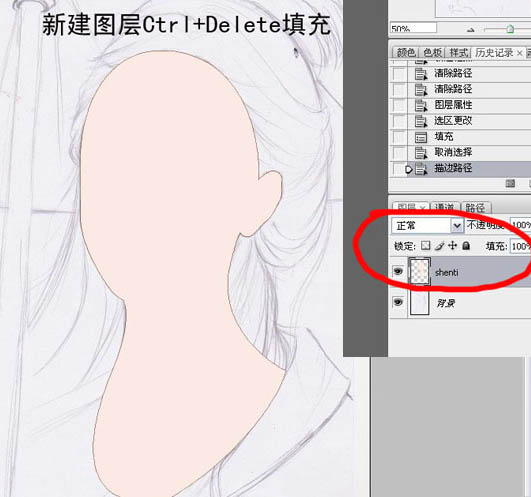
4、新建一個路徑層,用鋼筆勾出眼眶部分的選區,填充顏色:#610303。順便眼白也畫了。直接用畫筆畫不需要用鋼筆。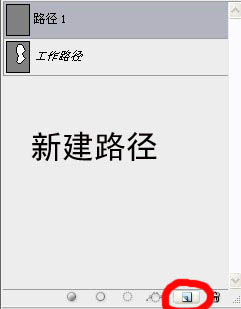
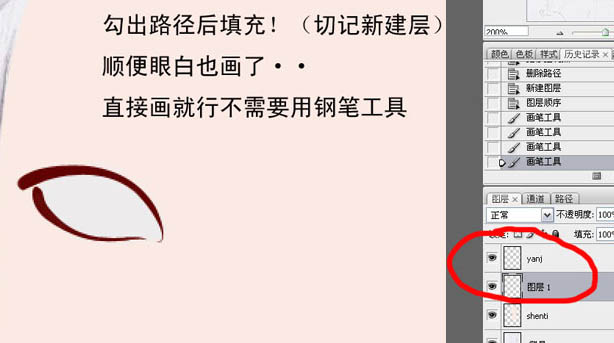
5、新建一個路徑層,橢圓選框工具畫出眼珠部分選區,填充顏色:#610303。然後把眼眶部分稍微用模糊工具模糊處理。

6、選中“yan”圖層,復制一層,執行:濾鏡 > 模糊 > 高斯模糊,數值自定,大致效果如下圖。

7、用鋼筆工具把雙眼皮勾出來描邊,眼白部分用加深,減淡,模糊,塗抹工具處理就可以了。注意調整曝光度。

8、新建一個路徑,用鋼筆勾出上眼睑的路徑。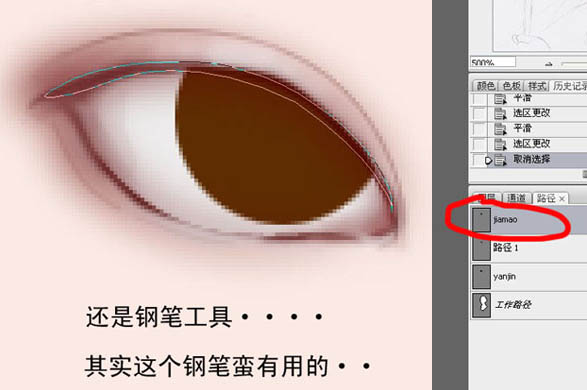
9、轉為選區後,按Ctrl + Alt + D 羽化2個像素,新建一個圖層填充顏色:#610303。

10、選中加深,減淡工具畫出眼珠立體感。

11、眼珠的大致效果如下圖。
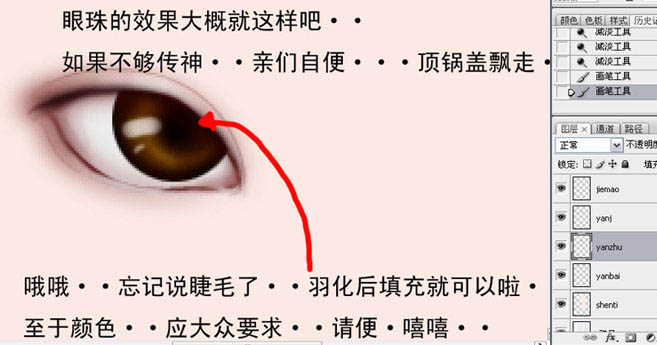
12、選擇畫筆工具,在筆刷面板選擇112筆刷,參數設置如下圖。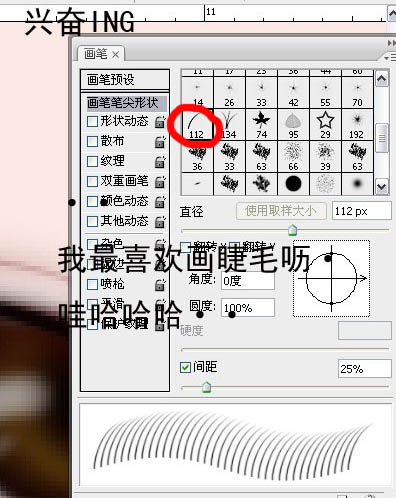
13、順便說下睫毛的順向。可以調整畫筆的角度。就不會都朝一個方向。畢竟睫毛是有弧度的。大致效果如下圖。


14、同樣的方法制作另一只眼睛。

15、接下來是眉毛部分的制作。可以先隱藏皮膚圖層,在草稿上用鋼筆工具勾眉毛的路徑,如下圖。
16、路徑轉換成選區後,用刷眼睫毛的筆刷按睫毛走向,一根根的刷出睫毛,如下圖。
17、右眼也是如此。
18、睫毛可以加上一點底色,填色後適當羽化或者模糊一下。
19、新建一個路徑,用鋼筆勾出鼻子的路徑,如下圖。

20、新建一個圖層,用路徑描邊,如下圖。

21、回到“shenti”圖層,用加深,減淡工具塗出鼻子的立體感。

22、在路徑面板新建一個路徑,命名為“zuiba”,用鋼筆勾出嘴部的路徑。

23、轉為選區後新建一個圖層,填充粉紅色。然後用鋼筆勾出嘴巴中間線,如下圖。

24、按照剛畫的線,先把大概的深淺用加深工具塗出來。

25、慢慢的塗,然後用下圖所示的筆刷畫唇線。

26、大致完成的效果。

ps鼠繪教程排行
軟件知識推薦
相關文章
copyright © 萬盛學電腦網 all rights reserved



